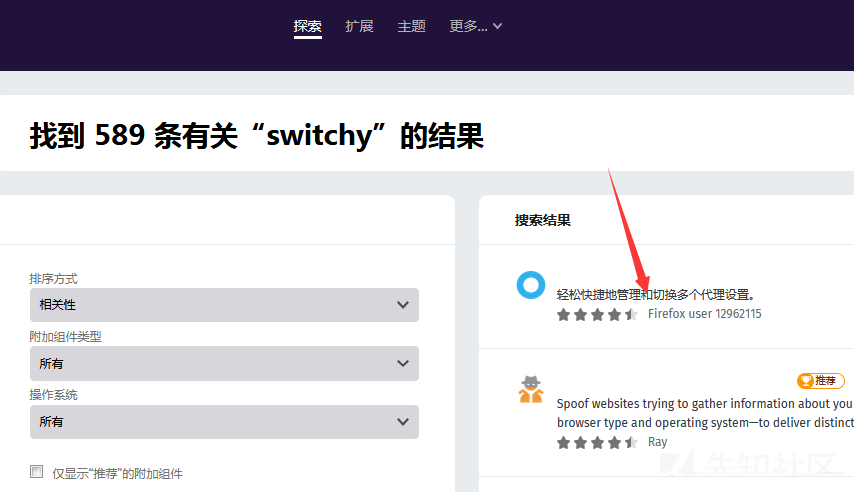
1.1 火狐浏览器抓包
环境需求:
火狐浏览器
代理插件(1) 打开测试工具BurpSuite,默认工具拦截功能是开启的,颜色较深,我们点击取消拦截。

下图取消拦截状态,数据包可以自由通过:
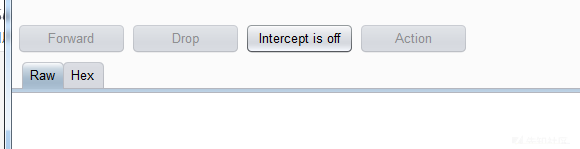
(2) 按下图顺序点击选显卡来到代理设置
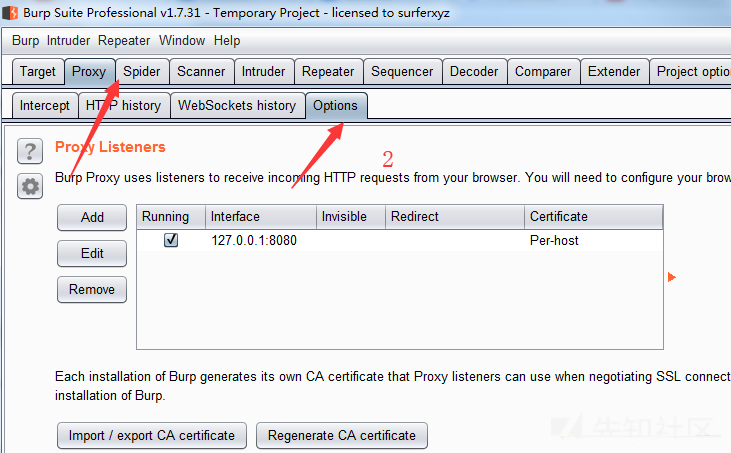
(3) 可以看到默认的代理设置情况,本地代理地址:127.0.0.1,代理端口8080。如果前面没有勾选一定要选择勾选。工具代理设置完毕。
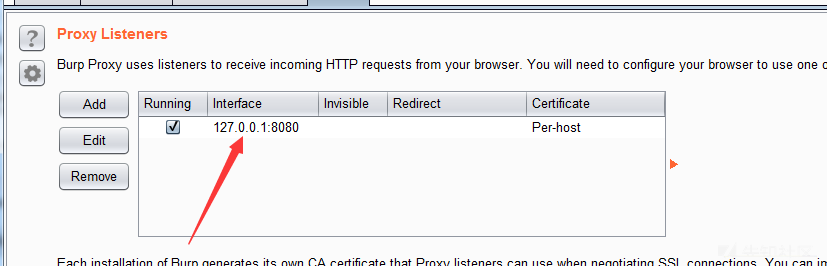
(4) 证书安装,浏览器输输入http://burp/,点击图示位置下载证书

(5) 配置证书,打开浏览器并导入证书
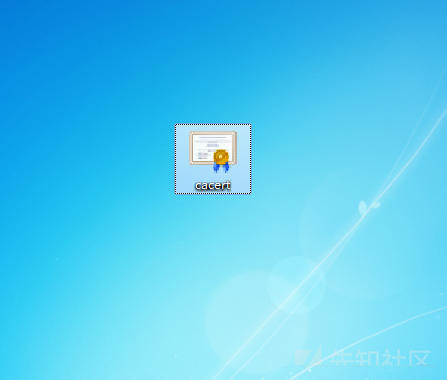
火狐浏览器开打开证书配置界面

(6) 导入选中下载的,勾选信任确认


(7) 火狐设置和Burpsuite一致的代理然后确认。


(8) 访问百度查看抓包情况

(9) 不用了记得把代理关了,记住开了代理和burpsuite共存亡!

1.2 谷歌浏览器抓包
其他都和火狐差不多,只是导入证书有点小差别!
设置--->隐私设置和安全性--->更多--->管理证书

导入证书

下一步到浏览本地证书位置
选所有文件,不然可能你找不到你的证书!!
选择证书后打开进入下一步。
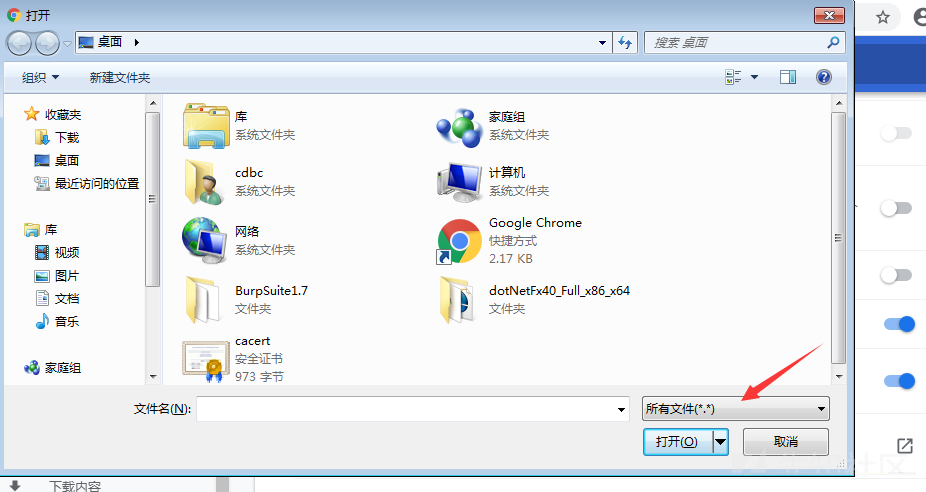
按下图位置设置进入下一步,完成。

最后设置证书信任
按图示操作找到刚才安装的证书。

选中证书点高级

按下图勾选,确认。最后重启浏览器即可。

百度也能抓!

1.3 代理插件
反反复复在浏览器进行设置很不友好,一点不机车。
可以到火狐商店下载代理插件(谷歌同理),设置好后一劳永逸。

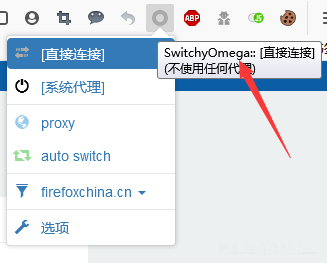
点击选项设置和BurpSuite代理一样的代理地址和端口保存即可
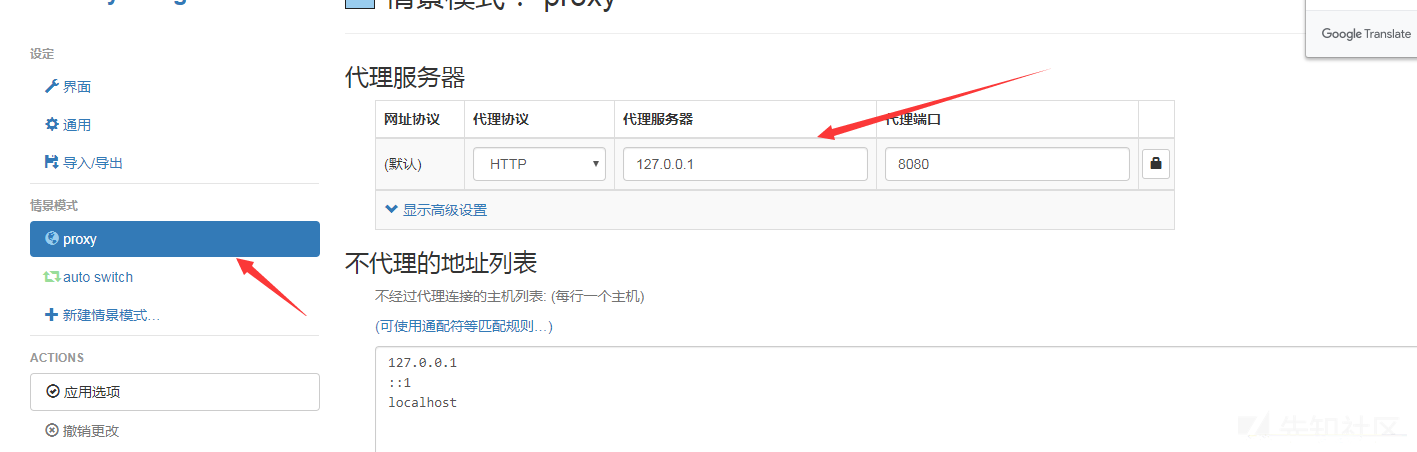
点击图示位置开启代理:

点击图示位置关闭代理:

这样抓包代理切换就非常方便了!
2.1测试环境
Mac电脑(windows类似,设置全局代理或者使用Proxifier)
正式版微信3.0(截止20210330属于正式最新版)
Burpsuite 2.02.2测试流程
2.2.1开启电脑代理
勾选情况如图所示,记住代理端口为4780,确认并应用。

2.2.2 开启burpsuite代理
设置代理地址和端口与电脑代理一致即可

2.2.3电脑打开小程序
将小程序用手机发送到电脑端并打开即可

2.2.4查看抓包效果
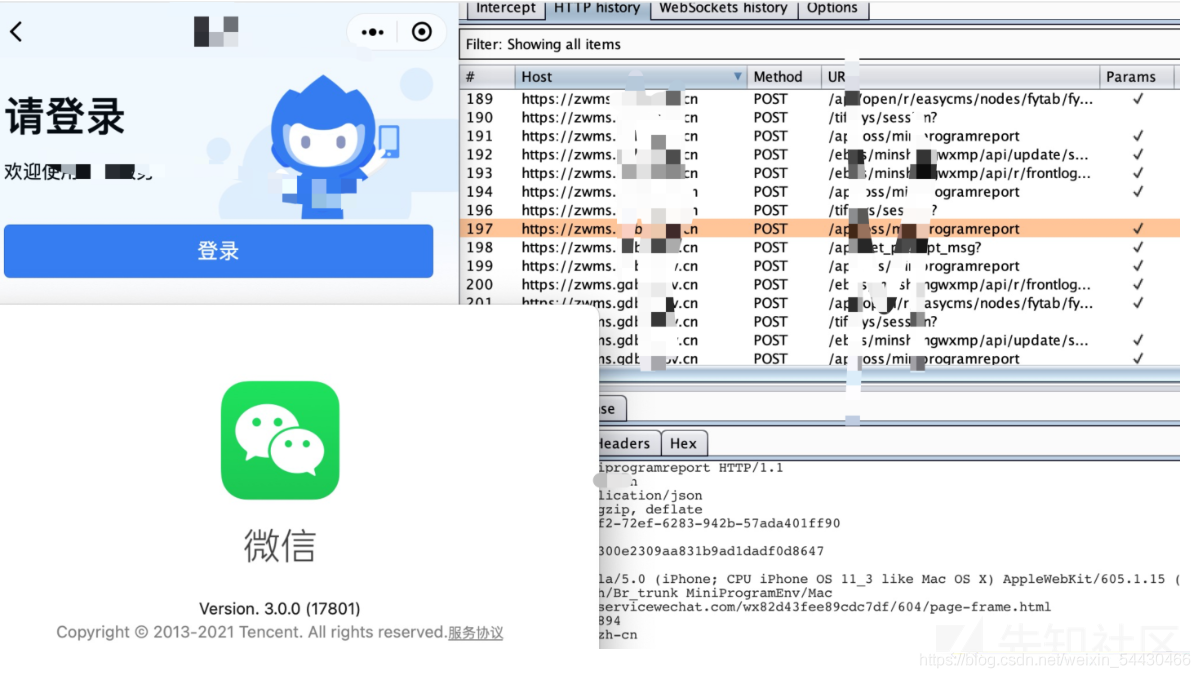
MacOS(Windows一致)
Burpsuite 版本 Pro 2.1
MUMU安卓模拟器 版本1.9.413.2.1模拟器代理设置
(1)设置-->WLAN-->鼠标长按wifi名称

(2)修改网络-->下拉高级选项-->下拉代理选项-->选择手动


3.2.2 设置代理一致
(1)代理服务器填写电脑ip,默认端口8080即可,设置完毕保存!
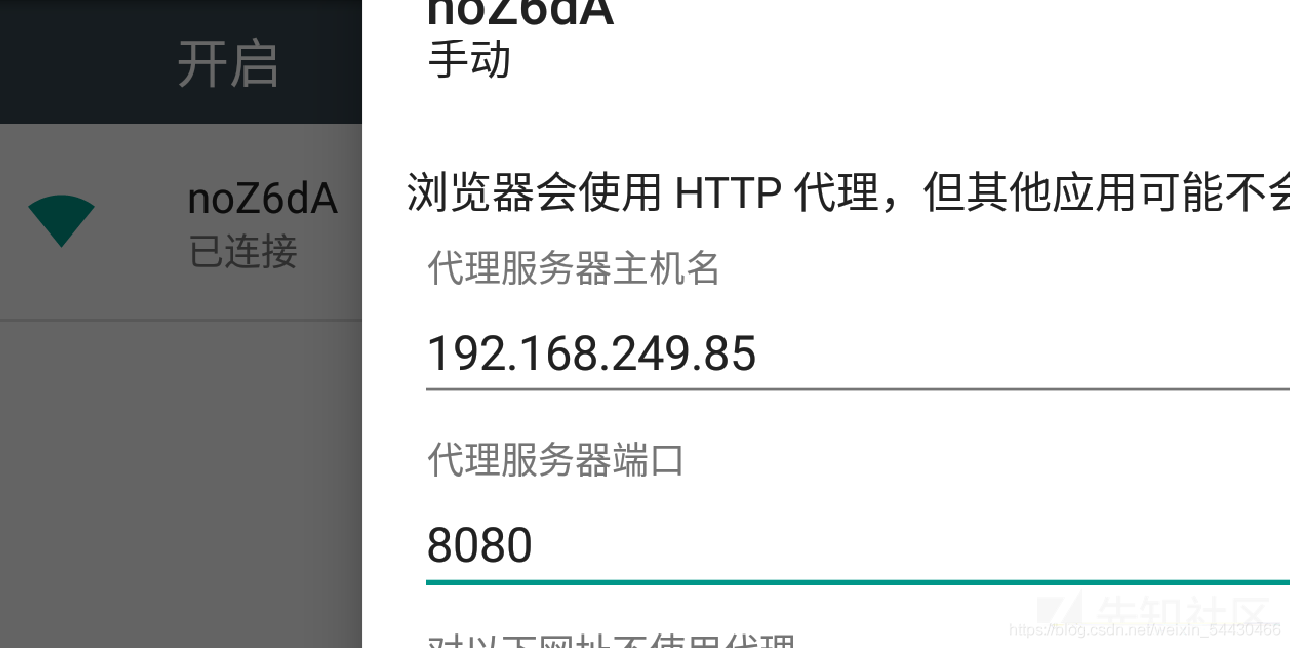
(2)Burpsuite设置代理与模拟器一致并保存。

(1)模拟器打开浏览器,并输入http://burp回车,点击CA Certificate下载证书,默认下载的证书是der格式,是无法安装的。

(2)通过模拟器自带的系统应用工具“文件管理器”来修改格式。

(3)打开文件管理器-->选择$MuMu共享文件夹找到我们刚下载的证书

(4)长按证书-->选择重命名-->将其证书修改为cer-->确认。

(1)选择设置-->安全-->从SD卡安装-->点击刚才修改的证书-->设置一个名称保存即可

(2)选择设置-->安全-->从SD卡安装-->信任的凭据-->用户 即可看到我们的证书

(1)模拟器打开浏览器访问百度首页,查看Burpsuite是否抓包成功。

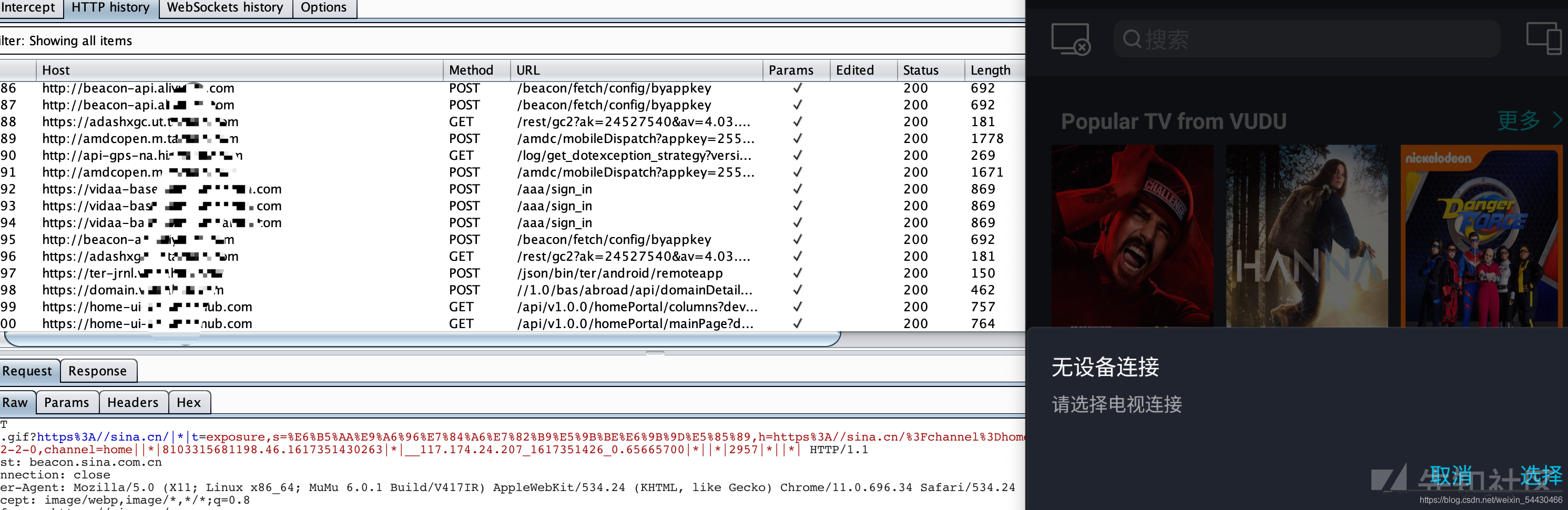
发现可以抓包,但是这是最理想情况,大多数情况不适用,比如有证书验证等,后面有时间写。
但是有朋友发现部分APP无法抓取,会出现数据无法抓取,原因之一可能是设置了SSL Pinning,下面在该文章(下载证书,设置代理)的基础上介绍一种突破方法!还有很多情况,论坛有很多相关优秀文章我就不重复写了。

MacOS(Windows一致)
Burpsuite 版本 Pro 2.1
MUMU安卓模拟器 版本1.9.41
Xpose 5.11
JustTrustme 版本 v2.0(1)模拟器开启root权限,选择右上角功能选项-->选择系统设置-->开启root权限(xpose框架需要此权限)-->重启模拟器


xpose和JustTrustme已经打包到公众号“情报搬运”,后台回复app抓包即可获取下载地址。
先更换机型,我在测试的时候发现默认机型不匹配,无法安装,更换机型
(1)选择右上角功能选项-->选择系统设置-->属性设置-->选择预设机型-->选择一款机型(我选的vivo)-->重启模拟器

(2)把下载的xpose拖到模拟器安装-->打开xpose-->选择安装(资源在国外,可能失败,多安装几次)

(3)安装完成后的样子

(1)JustTrustme是突破SSL Pinning的关键,简单理解就是安装到xpose框架的一个模块。安装方法和安装app一样。可能遇到下面的问题
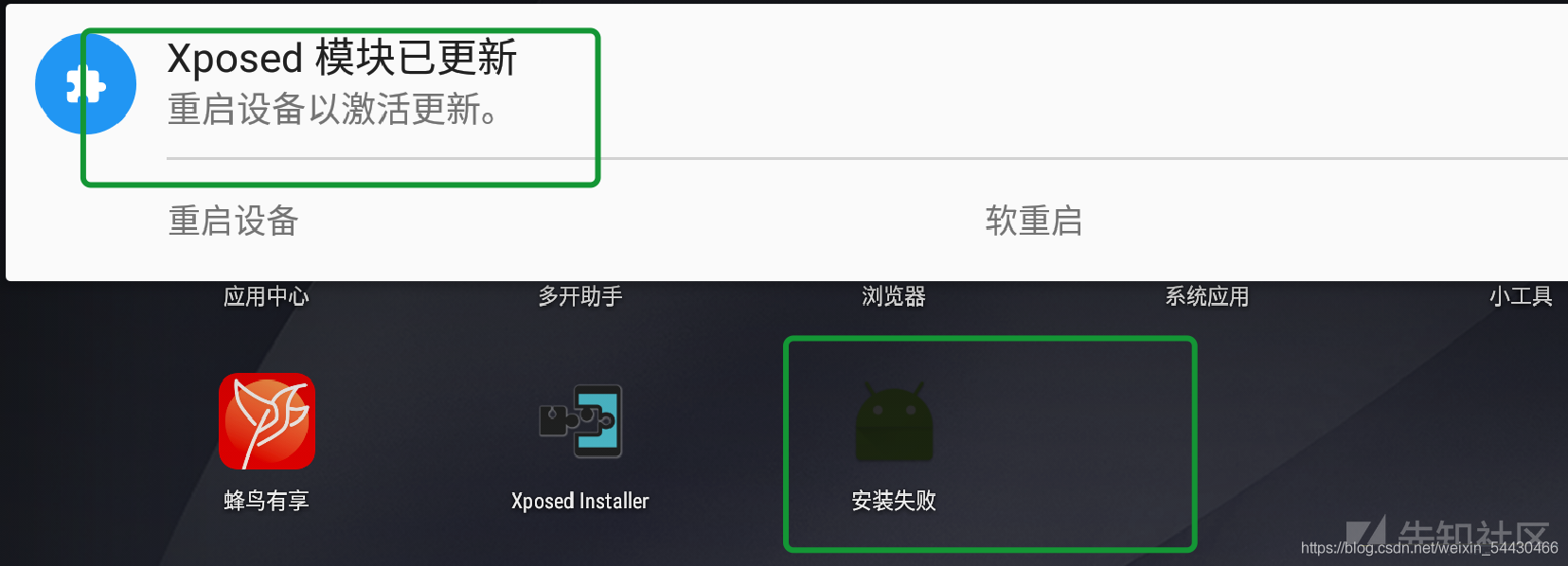
(2)若提示安装失败或着需要激活xpose就重启模拟器即可
(3)重启后打开xpose,选择左上角功能块-->选择模块

<font color="red">(3)勾选我们的JustTrustMe模块即可,其他模块安装方法一样。
 </font>
</font>
<font color="red">

测试环境为MACOS
4.1.配置证书
信任证书、勾选HTTPS选项

4.2.确认端口
默认端口8866

4.3.浏览器设置代理
代理端口和fiddler一致!
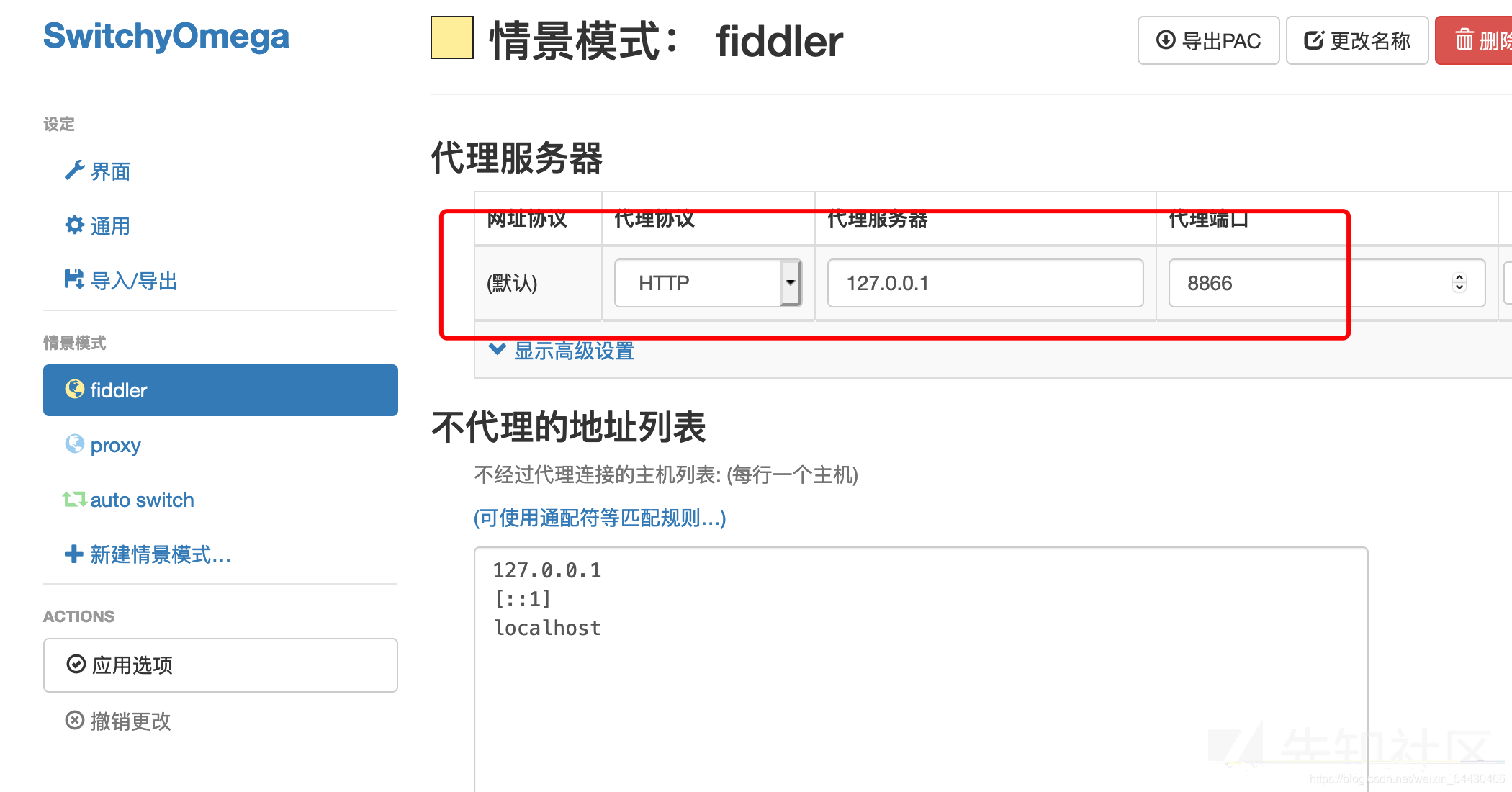
4.4 访问查看抓包效果

5.1.问题描述
有时候按照教程配置之后也无法抓包,有哪些原因呢?
5.1.1原因一 未正确配置
那就按照上面教程过一遍再试试
5.1.2 原因二 证书无效
有的网站对证书做了限制或者黑名单,所以Burpsuite无法抓取
5.2.解决办法
5.2.1 更换抓包工具
换成Fiddler:
有朋友觉得fidder对数据包进行操作不方便,那么可以将burpsuite作为上层代理,把fiddler抓到的流量转到burpsuite上面,然后进行操作就很方便了。方法见下:
5.2.2 Fiddler和Burpsuite联动
总体配置不变,首先正确配置这两个工具
然后Fiddler开启网关

最后各个工具代理配置情况
firefox浏览器代理配置:
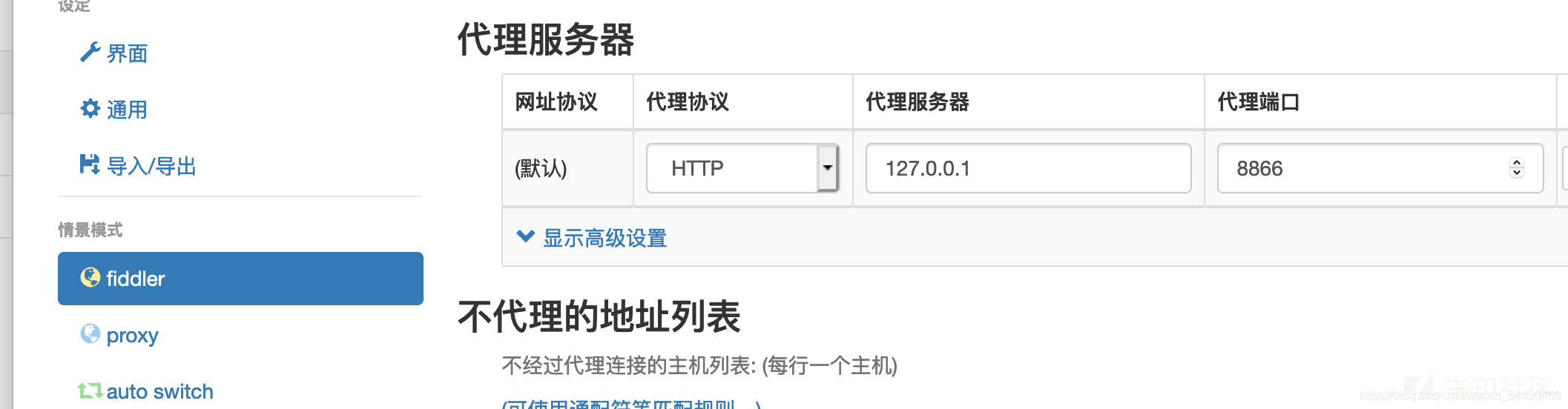
Fiddler代理配置:

Fiddler代理网关:
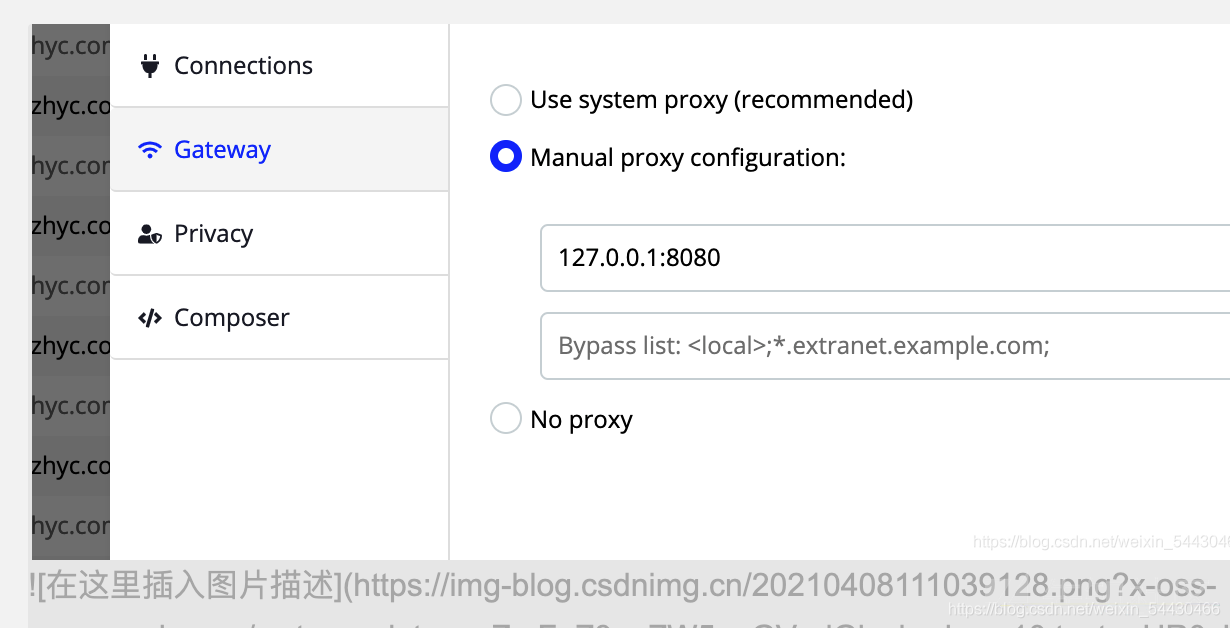
Burpsuite代理:

5.3代理走向
服务器-->Fiddler-->Burpsuite-->服务器
</font>
如有侵权请联系:admin#unsafe.sh